文章詳情頁
win11卸載網卡驅動教程
瀏覽:78日期:2022-12-31 09:11:46
網卡驅動的不匹配會導致無法正常上網,但是又無法正常更新,這時候可以在win11卸載網卡驅動,然后重新安裝來解決問題,只需要在設備管理器里就能操作了。
win11卸載網卡驅動教程:1、首先右鍵底部“Windows徽標”
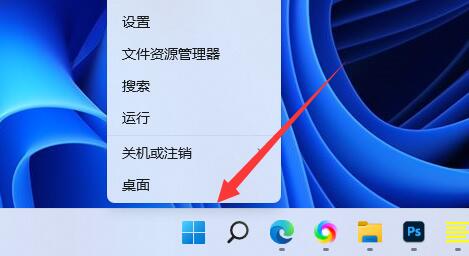
2、接著點開右鍵菜單中的“設備管理器”
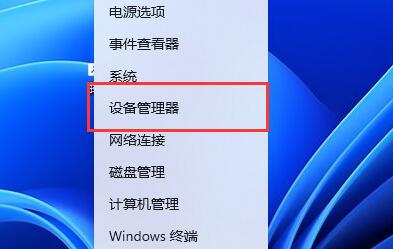
3、打開后,展開“網絡適配器”,找到網卡設備。
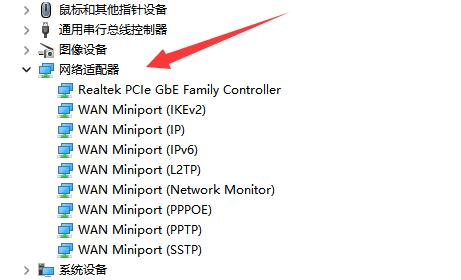
4、隨后雙擊打開想要卸載驅動的設備,進入“驅動程序”
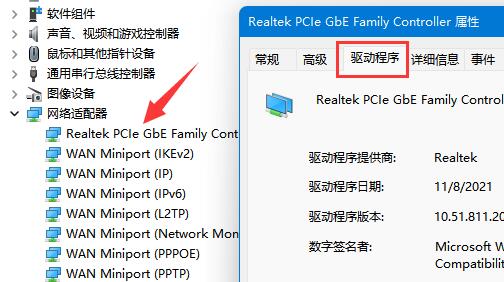
5、最后選擇“卸載設備”就可以卸載win11網卡驅動了。
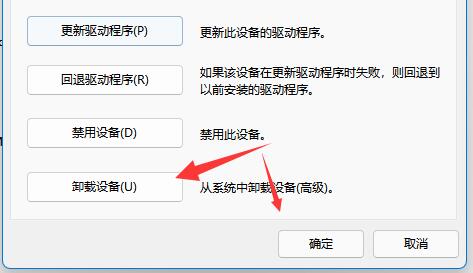
相關文章:無線網卡不見了
卸載完成后如果我們要重新下載安裝,只要重啟電腦就可以了。
以上就是win11卸載網卡驅動教程的全部內容,望能這篇win11卸載網卡驅動教程可以幫助您解決問題,能夠解決大家的實際問題是好吧啦網一直努力的方向和目標。
相關文章:
1. VMware Workstation虛擬機安裝VMware vSphere 8.0(esxi)詳細教程2. freebsd 服務器 ARP綁定腳本3. UOS怎么設置時間? 統信UOS顯示24小時制的技巧4. 如何從Windows 10升級到Windows 11?Win10升級到Win11的正確圖文步驟5. mac程序沒反應怎么辦 mac強制關閉程序的方法6. 鼠標怎么設置為左手? deepin20左手鼠標設置方法7. Mac版steam錯誤代碼118怎么解決?Mac版steam錯誤代碼118解決教程8. Win11系統搜索不到藍牙耳機怎么辦?Win11搜索不到藍牙耳機解決方法9. 錄屏怎么保存gif動圖? UOS錄屏生成Gif動畫的技巧10. 統信UOS個人版(V201030)正式發布 新增功能匯總
排行榜

 網公網安備
網公網安備